-
O365 다른 사용자의 사서함에 액세스 기능 사용 방법MS Azure & O365 2023. 1. 27. 02:20반응형
다른 사용자의 사서함에 액세스 기능은 사용자가 다른 사용자의 메일을 열람해야 하는 경우 관리자가 해당 기능을 설정한 경우에만 사용이 가능하다. 따라서 사용자가 직접 설정할 수 있는 기능은 아니다. 예를 들면, 퇴사자의 계정에 아직 거래처와 진행 중인 업무가 남아 있거나, 중요한 정보가 있는 경우 등 다른 사용자의 사서함에 액세스를 어쩔 수 없이 해야 하는 경우가 존재할 수 있다. 이번에 비슷한 상황이 생겨 이 기능을 설정해 보았다.
O365 다른 사용자의 사서함에 액세스 기능 사용 방법
1. Exchange 관리 센터(https://admin.exchange.microsoft.com/)로 접속 후 사서함 클릭

Exchange 관리 센터에서 사서함에 클릭 2. 다른 사용자가 접근할 이메일 계정을 검색, 사서함으로 진입

계정을 검색, 사서함으로 진입 3. 읽기 및 관리(모든권한)의 편집을 클릭

읽기 및 관리(모든권한)의 편집을 클릭 4. 읽기 및 관리 권한 추가할 계정을 검색, 체크 후 저장 클릭

읽기 및 관리 권한 추가할 계정을 검색, 체크 후 저장 클릭 5. 대리자 권한을 추가하시겠어요? 라고 나오면 확인을 클릭하여 마무리

대리자 권한을 추가하시겠어요? 라고 나오면 확인을 클릭 6. O365 이메일에서 우측 상단에 이미지를 클릭 후 다른 사서함 열기 메뉴 클릭

우측 상단에 이미지를 클릭 후 다른 사서함 열기 메뉴 클릭 7. 메일 접근 권한을 허용시킨 이메일 주소를 입력하면 다른 사용자의 사서함에 액세스가 완료된다.
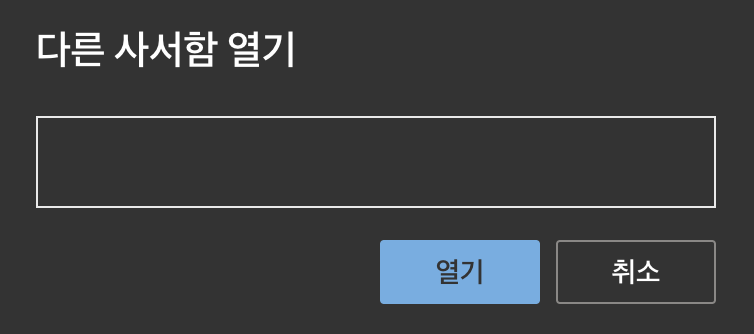
이메일 주소를 입력하면 다른 사용자의 사서함에 액세스가 완료된다. 다른 사용자의 사서함에 액세스 - Exchange
Microsoft 365에서 다른 사람의 사서함을 여는 방법을 설명합니다.
learn.microsoft.com
반응형'MS Azure & O365' 카테고리의 다른 글
MS Teams에서 Office 파일을 열때 기본 설정 변경하기 (0) 2023.02.02 O365 Job Title 및 Manager 설정(Hybrid 환경) (0) 2023.01.31 O365 프로필 변경 방법 (0) 2023.01.06 AI-900 fundamentals 시험 무료 응시 자격 획득 방법 (0) 2022.12.13 Microsoft 아웃룩 그룹 메일 생성 방법 (0) 2022.11.21